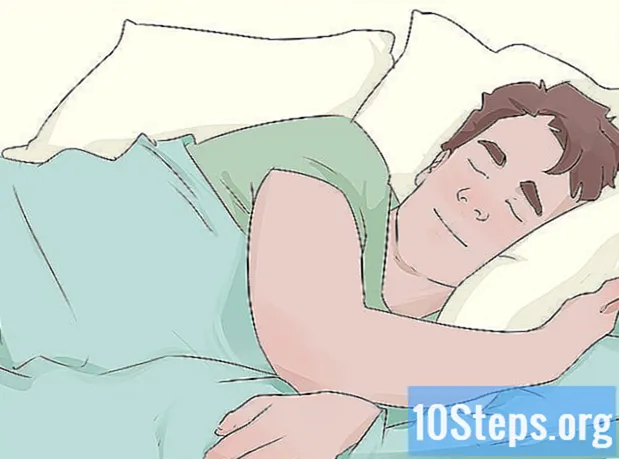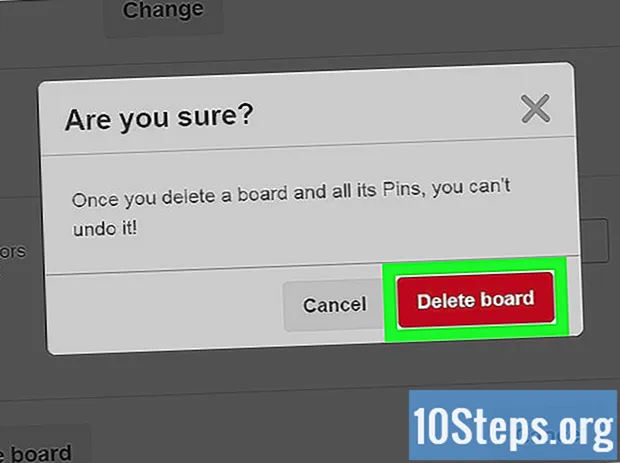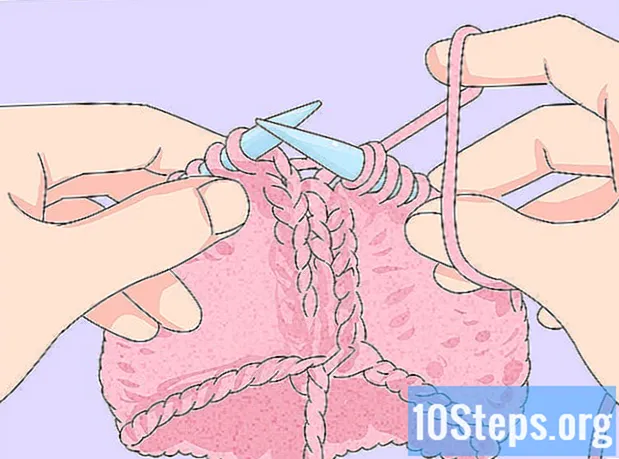เนื้อหา
บทความวิกิฮาวนี้จะสอนวิธีปิด "VoiceOver" ซึ่งเป็นคุณสมบัติการช่วยการเข้าถึงของ iPhone ที่อ่านข้อมูลดัง ๆ บนหน้าจอของอุปกรณ์ คุณสามารถปิดใช้งานได้โดยกดปุ่ม "หน้าแรก" สามครั้งเข้าถึงการตั้งค่าของอุปกรณ์หรือถาม Siri
ขั้นตอน
วิธีที่ 1 จาก 3: การใช้ปุ่มลัด "หน้าแรก"
กดปุ่ม "หน้าแรก" อย่างรวดเร็วสามครั้ง การทำเช่นนั้นจะปิดใช้งานฟังก์ชัน "VoiceOver" หากคุณได้กำหนดค่าทางลัดนี้ไว้ก่อนหน้านี้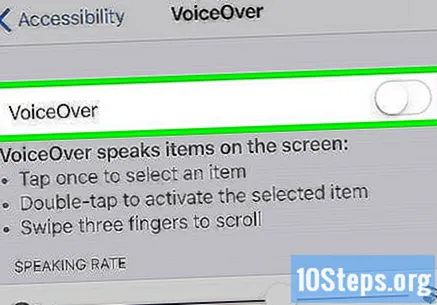
- ขั้นตอนนี้สามารถทำได้โดยตรงผ่านหน้าจอล็อค
- เมื่อคุณได้ยิน "VoiceOver ปิด" คุณจะทราบว่าฟังก์ชันนี้ถูกปิดใช้งาน
- หากต้องการเปิดใช้งานอีกครั้งให้กดปุ่ม "หน้าแรก" อีกสามครั้ง คุณจะได้ยินข้อความ "เปิด VoiceOver"
- หากคุณมีตัวเลือกหลายตัวที่กำหนดให้กับทางลัดเสียงเรียกเข้าสามตัว (เช่น "VoiceOver", "Assistive Ring" ฯลฯ ) คุณจะต้องเลือกตัวเลือกที่คุณต้องการปิดใช้งาน เพียงกดปุ่ม "หน้าแรก" สามครั้งจะไม่ปิดใช้งาน "VoiceOver" โดยอัตโนมัติ
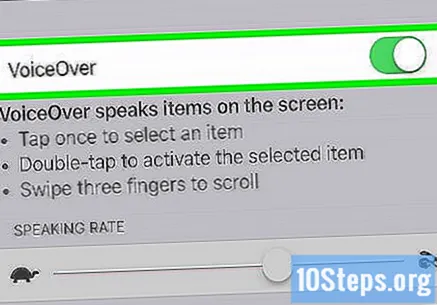
ลองใช้ไฟล์ วิธีการที่แตกต่างกัน. หากคุณกำหนดค่าทางลัดการช่วยการเข้าถึงไว้การกดปุ่ม "หน้าแรก" สามครั้งจะไม่ทำอะไรเลยดังนั้นให้ลองใช้วิธีอื่น
วิธีที่ 2 จาก 3: ใช้แอปพลิเคชัน "การตั้งค่า"
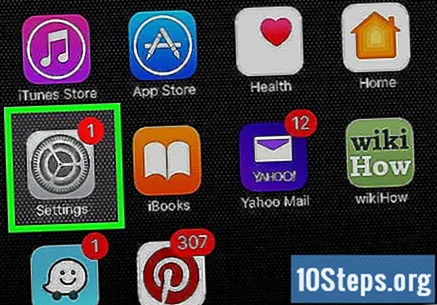
แตะ "การตั้งค่า" หนึ่งครั้งเพื่อเลือกและอีกสองครั้งเพื่อเปิด แอปพลิเคชั่นนี้มีไอคอนรูปเฟืองสีเทาและอาจอยู่บนหน้าจอหลัก
แตะตัวเลือกทั่วไปหนึ่งครั้งเพื่อเลือกและอีกสองครั้งเพื่อเปิด ซึ่งอยู่ใกล้ด้านบนของหน้าจอ "การตั้งค่า"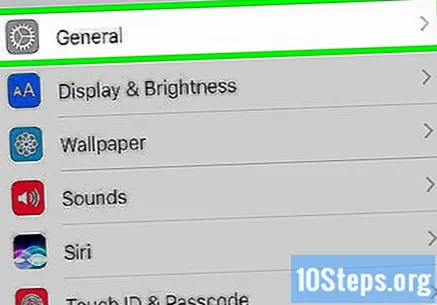
- หากคุณใช้ iPhone ที่มีหน้าจอ 4.7 นิ้วให้เลื่อนลงไปที่ตัวเลือก ทั่วไป ใช้สามนิ้ว
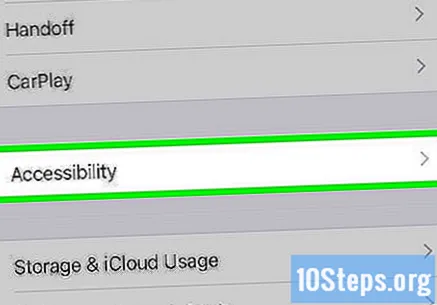
แตะตัวเลือกการช่วยการเข้าถึงหนึ่งครั้งเพื่อเลือกและอีกสองครั้งเพื่อเปิด ที่ด้านล่างของหน้าจอ- หากคุณใช้ iPhone ที่มีหน้าจอ 4.7 นิ้วให้เลื่อนลงไปที่ตัวเลือก การเข้าถึง ใช้สามนิ้ว
แตะตัวเลือก VoiceOver หนึ่งครั้งเพื่อเลือกและอีกสองครั้งเพื่อเปิด อยู่ทางด้านบนของหน้า "Accessibility"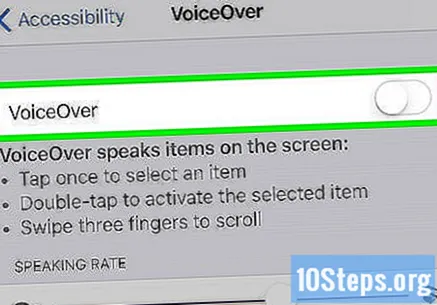
แตะตัวเลือก "VoiceOver" หนึ่งครั้งเพื่อเลือกและอีกสองครั้งเพื่อเปิด คุณจะได้ยินข้อความ "VoiceOver disabled" และการควบคุมปกติจะกลับไปที่ iPhone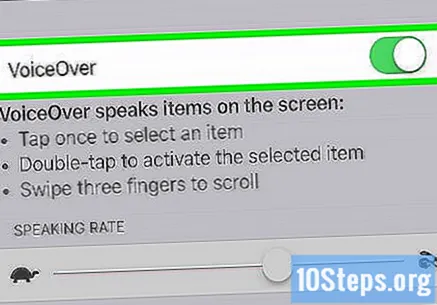
วิธีที่ 3 จาก 3: การใช้ Siri
กดปุ่ม "หน้าแรก" ค้างไว้เพื่อเปิดใช้งาน Siri นี่คือปุ่มกลมขนาดใหญ่ที่ด้านล่างและตรงกลางของหน้าจอ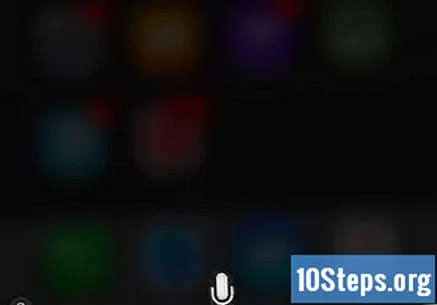
- หากคุณใช้ iPhone 6s หรือรุ่นที่ใหม่กว่าคุณจะไม่ได้ยินเสียงเตือนเมื่อเริ่ม Siri เว้นแต่คุณจะใช้หูฟังหรืออุปกรณ์บลูทู ธ
พูด "ปิดใช้งาน VoiceOver". Siri อาจใช้เวลาสักครู่เพื่อประมวลผลคำสั่ง เมื่อคุณได้ยิน "ตกลงฉันปิดใช้งาน VoiceOver" คุณจะทราบว่าฟังก์ชันนี้ถูกปิดใช้งาน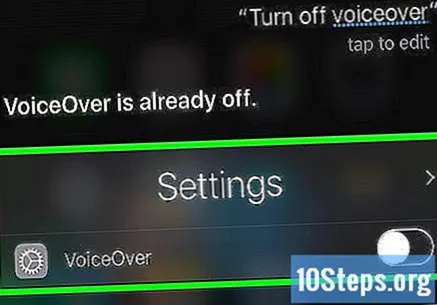
- หากต้องการเปิดใช้งานอีกครั้งให้เปิดใช้งาน Siri แล้วพูดว่า "เปิดใช้งาน VoiceOver"